録画設定の変更方法
レコーダーでの録画は初期設定では常時録画となりますが、イベント録画、動体検知録画、アラーム録画などの録画方法を設定できます。
これらの設定にすると何かしらのイベント発生時のみ映像を録画します。
設定方法
まずレコーダー画面上でマウスを右クリックし「メニュー」を選択します。
次に上部にメニューアイコンが表示されるので「ストレージ」を選択します。
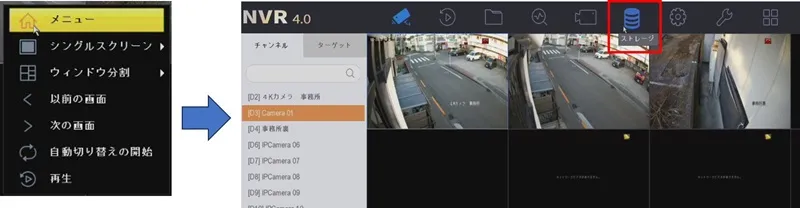
録画設定のアイコンが上部に表示されているので設定したい録画方法のアイコンを選択します。
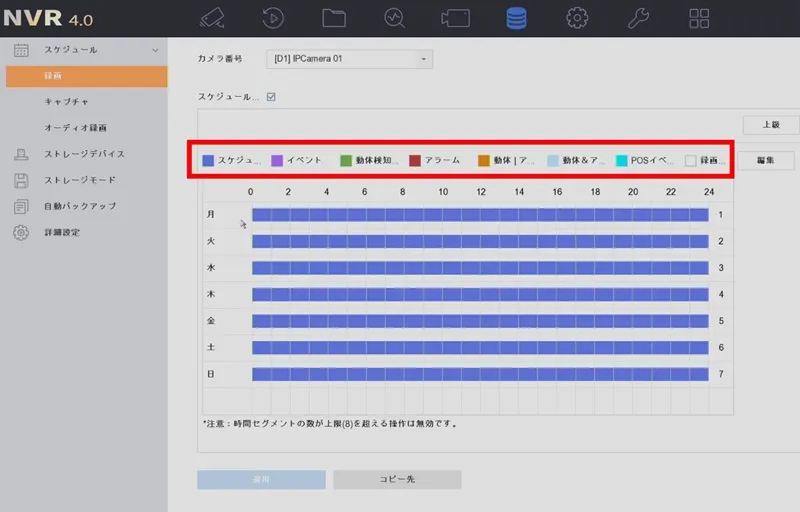
- スケジュール録画:スケジュール表で設定した期間常時録画します。
- イベント録画:イベント発生時に録画をします。別途、イベントの設定が必要です。
- イベントとは動体検知、アラーム、イベント(侵入検知、ラインクロス検知、異常検知など)全てのイベントを示します。
- 動体検知録画:動体検知発生時に録画をします。別途、動体検知録画設定が必要です。
- アラーム録画:レコーダーに��センサー入力があった時のみ録画をします。
- 録画無し:録画しません。
アイコンを選択し、スケジュール表の設定したい曜日、時間を選択するとスケジュール表の色が変わりますので適用を押します。
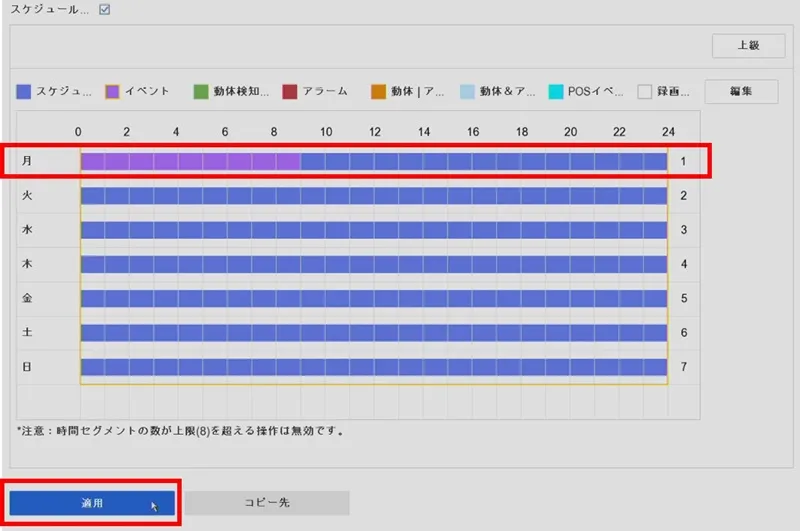
以上で録画設定は完了です。